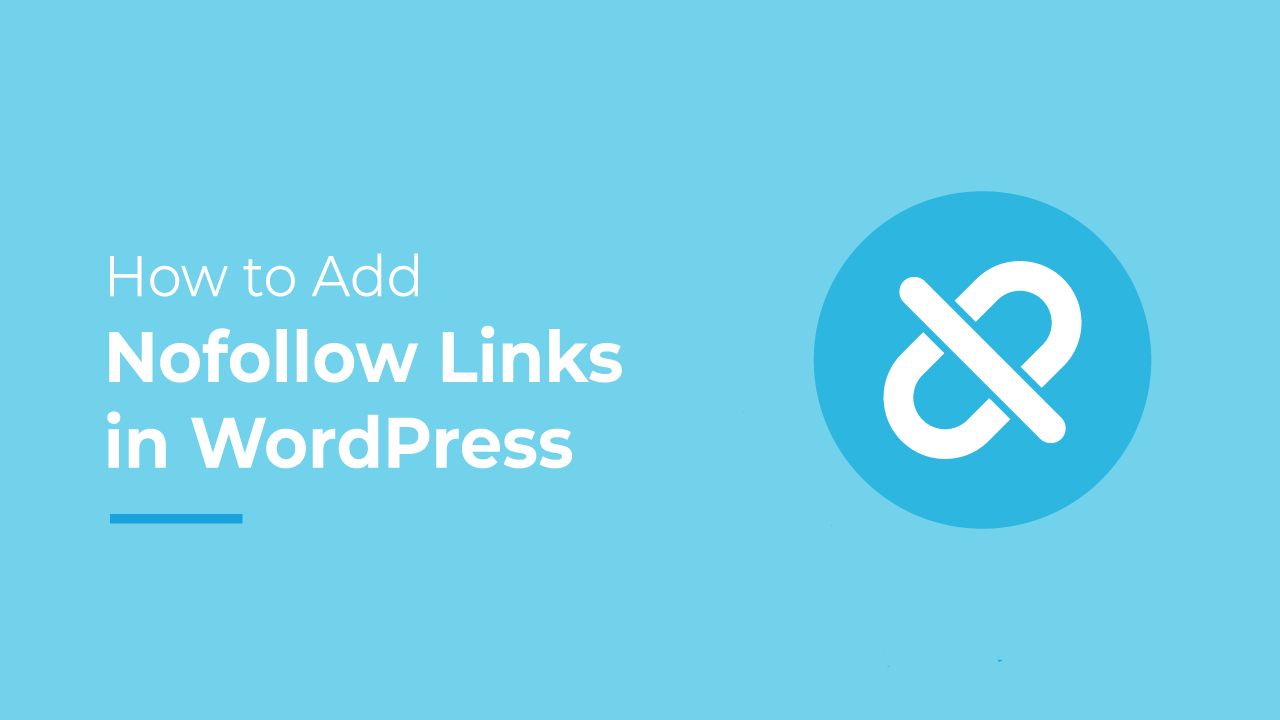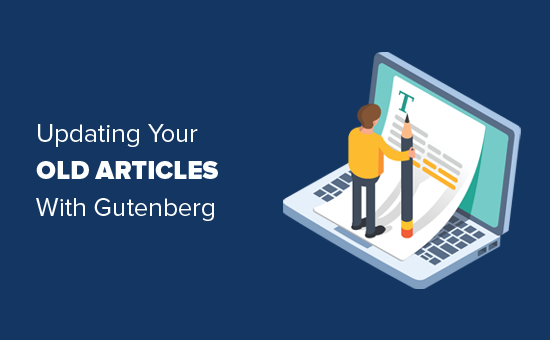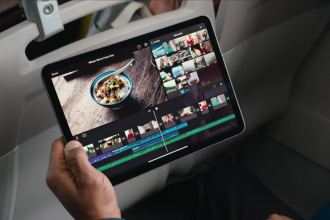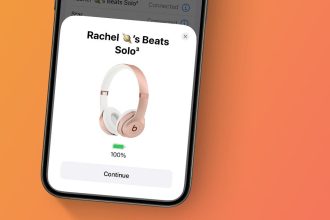YouTube-Kommentare ermöglichen den Dialog zwischen Ihrer Marke und Ihren Followern. Aber sie zu moderieren kann schnell zu einem Vollzeitjob werden.
Im vergangenen Jahr verdanken wir YouTube, dass es uns beigebracht hat, wie man Sauerteigbrot backt, sich um unsere Pflanzen kümmert und ein regelmäßiges Fitnessprogramm entwickelt (kein Fitnessstudio erforderlich).
Auch Marken können die Popularität der Plattform nutzen, indem sie nicht nur nützliche oder unterhaltsame Videos erstellen, sondern auch ihren YouTube-Kommentarbereich verwalten.
Menschen wollen sich gesehen und gehört fühlen. Aus diesem Grund ist das Engagement des Publikums der Schlüssel dazu, dass sich andere für Ihre Marke interessieren. Und es hat den zusätzlichen Vorteil, dass Sie mit dem Algorithmus von YouTube Ihre Position verbessern. Um sicherzustellen, dass deine Videos empfohlen werden und in den Suchergebnissen angezeigt werden, solltest du YouTube-Kommentare liken, beantworten und moderieren.
In diesem Artikel sehen wir uns an, wie Sie:
- Kommentare aktivieren
- Antworten auf Kommentare
- YouTube-Kommentare melden und löschen
- Schreiben Sie eigene Kommentare
- Sehen Sie sich Ihren YouTube-Kommentarverlauf an
Kommentare auf YouTube aktivieren
Sie haben also Ihr erstes Video gepostet und sind nun bereit, einige Aktionen zu sehen.
Überprüfen Sie zunächst, ob Ihre YouTube-Kommentare aktiviert sind.
Folge diesen Schritten:
1. Melde dich bei YouTube Studio an
Besuch studio.youtube.com um sich bei Ihrem YouTube-Kanal-Dashboard anzumelden.
2. Gehe zu Einstellungen
Schauen Sie auf der linken Seite zum unteren Rand der Seite und klicken Sie auf das Zahnradsymbol für Einstellungen.
3. Wählen Sie Gemeinschaft
Von hier aus können Sie die Standardeinstellung auf der Registerkarte Standard ändern. Standardmäßig ist dies so eingestellt, dass potenziell unangemessene Kommentare zur Überprüfung zurückgehalten werden. Sie können die Einstellung unverändert beibehalten oder wie folgt ändern:
- Alle Kommentare zulassen
- Halten Sie alle Kommentare zur Überprüfung zurück
- Oder deaktivieren Sie Kommentare.
Profi-Tipp: Wenn Sie jemals feststellen, dass YouTube-Kommentare nicht angezeigt werden, überprüfen Sie, ob die Option Kommentare deaktivieren nicht als Standardeinstellung ausgewählt ist.
Auf der Registerkarte Automatisierte Filter können Sie weitere Einstellungen hinzufügen, wie zum Beispiel:
- Moderatoren hinzufügen
- Benutzer genehmigen oder ausblenden
- Bestimmte Wörter blockieren
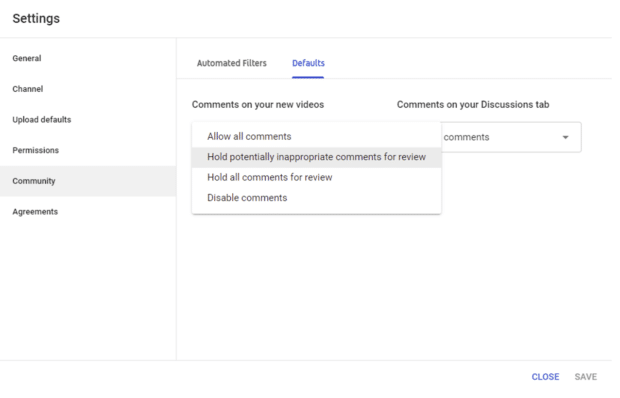
So moderieren Sie Kommentare auf YouTube
Wenn Sie moderieren, sollten Sie sich selbst als Gastgeber bei einem gesellschaftlichen Treffen sehen. Wie bei jedem guten Gastgeber liegt es in Ihrer Verantwortung, eine unterhaltsame und ansprechende Umgebung zu schaffen.
Dies bedeutet, dass Sie möglicherweise Folgendes möchten:
- Löschen Sie unangemessene Kommentare zu Ihren Videos.
- Blockieren Sie, dass bestimmte Nutzer Ihre Videos in Zukunft kommentieren.
- Fördern Sie die Diskussion, indem Sie Fragen stellen.
- Beantworte Kommentare und Anfragen zu deinen Videos.
Manchmal können Sie in einigen Ihrer Kommentare ein hervorgehobenes Kommentar-Tag entdecken. Wenn Sie sich fragen, was ein hervorgehobener Kommentar auf YouTube bedeutet, wird er im Grunde automatisch von der Plattform selbst generiert und soll Sie auf den Kommentar aufmerksam machen. Es verschwindet, nachdem Sie den markierten Kommentar gesehen oder damit beschäftigt haben.
Wenn Sie auf YouTube und anderen Social-Media-Plattformen aktiv sind, möchten Sie vielleicht ein Social-Media-Management-Tool verwenden, um Kommentare flächendeckend zu moderieren. Mit Themelocal können Sie Streams für Konten oder sogar bestimmte Videos erstellen und ganz einfach Kommentare von Ihrem Dashboard aus verfolgen und mit ihnen interagieren.
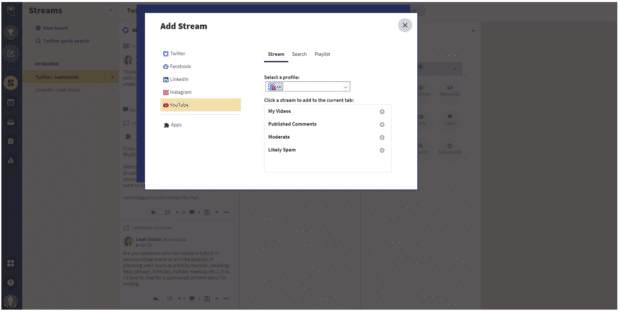
Wenn Sie das gewählt haben Halten Sie alle Kommentare zur Überprüfung zurück Einstellung auf Ihrem Kanal können Sie YouTube-Kommentare direkt in Themelocal genehmigen.
Um mehr über das Moderieren einer YouTube-Community über Themelocal zu erfahren, sehen Sie sich dieses Video an:
So antworten Sie auf Kommentare auf YouTube
Wenn sich ein YouTube-Nutzer die Mühe macht, mit Ihrer Marke in Kontakt zu treten, lassen Sie ihn nicht hängen!
Um auf deine Kommentare zu antworten, gehe zurück zu deiner YouTube Studio-Seite und wähle Kommentare im Menü auf der linken Seite. Hier können Sie Kommentare anderer Benutzer auf Ihrem Kanal anzeigen.
Basierend auf deinen YouTube-Kommentareinstellungen siehst du entweder öffentliche Kommentare im Veröffentlicht Tab oder unveröffentlichte Kommentare im Gehaltenen zum Rezension Tab.
Wenn Sie auf Kommentare im letzteren Abschnitt antworten möchten, müssen Sie zuerst Ihren Zustimmungsstempel geben.
Beachten Sie, dass Kommentare, die zurückgehalten oder überprüft werden, nur 60 Tage lang auf ihre Genehmigung warten können. Danach werden sie gelöscht.
Sie haben mehrere Möglichkeiten, um zu antworten:
1. Verwenden Sie die intelligente Antwortfunktion.
Wenn Sie es eilig haben und der Meinung sind, dass die generierten Antworten von YouTube es besser ausdrücken können, klicken Sie einfach auf eine der wenigen verfügbaren Optionen, z. B. „Danke!“. Kurz, knackig und auf den Punkt.
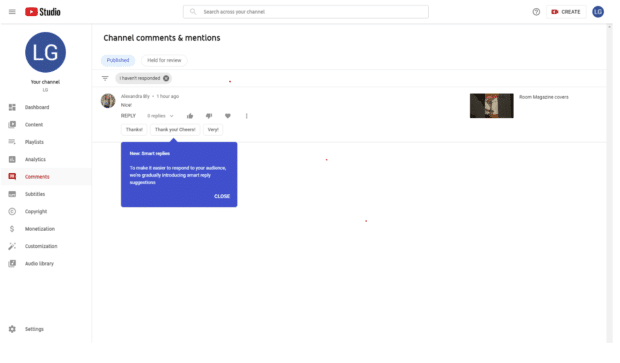
2. Hit Antwort um Ihre ursprüngliche Nachricht einzugeben.
3. Sie können auch die Daumen hoch, Daumen runter oder das Herzsymbol verwenden, um Kommentatoren zu kontaktieren und zu bestätigen.
Sie haben auch die Möglichkeit, die YouTube-Seite eines einzelnen Videos zu besuchen und auf die Schaltfläche zu klicken Antwort Schaltfläche, um direkt von dort aus zu antworten.
Wenn Sie Themelocal Streams verwenden, können Sie auch liken, kommentieren und antworten in Meine Videos, Suche und Playlist-Streams.
Um zu antworten, geben Sie einfach Ihre Antwort in das Eingabefeld unter dem Kommentar ein.
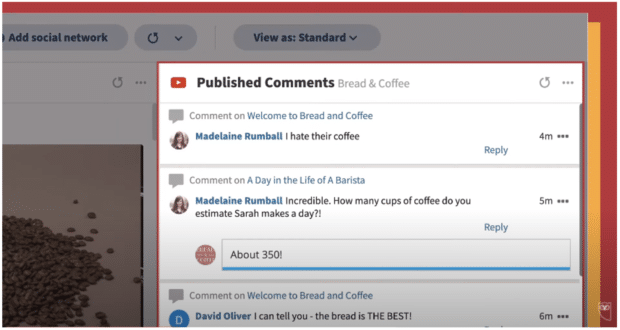
Quelle: Youtube
So melden Sie YouTube-Kommentare
Klicken Sie im Abschnitt YouTube Studio auf die drei Punkte direkt neben den Optionen „Gefällt mir“, „Gefällt mir“ und „Herz“. Von dort aus haben Sie die Möglichkeit, auf die rote Flagge zu klicken und einen Kommentar zu melden.
Stellen Sie in diesem Fall sicher, dass der Beitrag eindeutig gegen die Richtlinien von YouTube verstößt. Andernfalls ist es unwahrscheinlich, dass die Plattform Maßnahmen ergreift. Dies ist eine Funktion, die Sie verwenden können, wenn Sie Bedrohungen, Belästigungen, Spam- oder Phishing-Kommentare oder Inhalte sehen, die für die Plattform völlig unangemessen erscheinen.
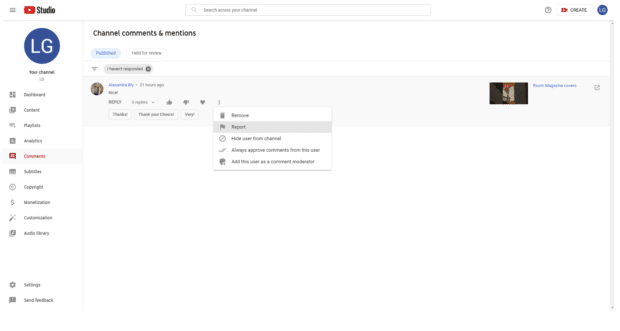
So löschen Sie Kommentare auf YouTube
YouTube macht das Löschen von Kommentaren für seine Nutzer einfach.
Verwenden Sie dies einfach mit Diskretion. Ihr Publikum wird es bemerken, wenn Kommentare gelöscht werden. Und einige Marken können einen schlechten Ruf bekommen, weil sie Publikumsbeschwerden oder Dialoge unterbinden.
Wenn Sie Kommentare zur Überprüfung bereithalten, klicken Sie auf das Papierkorbsymbol unter dem Kommentar, um sie zu entfernen.
Wenn der Kommentar bereits veröffentlicht wurde, klicken Sie auf das Drei-Punkte-Symbol unter dem Kommentar und wählen Sie dann Entfernen von der Liste.
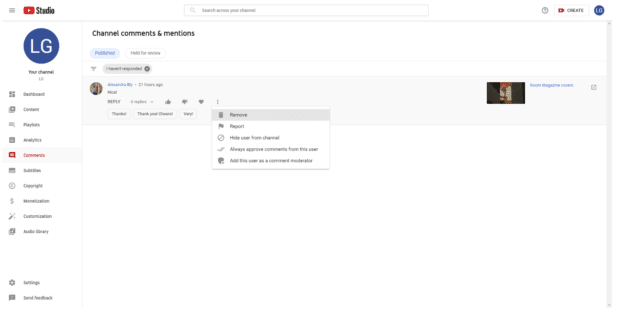
So deaktivieren Sie Kommentare auf YouTube
Wie das Löschen von Kommentaren ist das Deaktivieren von Kommentaren normalerweise keine gute Vorgehensweise. Das liegt daran, dass Ihr Publikum mit Ihnen interagiert und eine Beziehung zu Ihrer Marke aufbaut.
Wenn Sie dies jedoch für erforderlich halten, können Sie Kommentare wie folgt deaktivieren:
- Melde dich bei YouTube Studio an
- Auswählen Einstellungen (das Zahnradsymbol) auf der linken Seite
- Wählen Gemeinschaft
- Öffne das Standardeinstellungen Tab
- Unter Kommentare zu deinen neuen Videos auswählen Kommentare deaktivieren
- Vergiss nicht zu schlagen Speichern
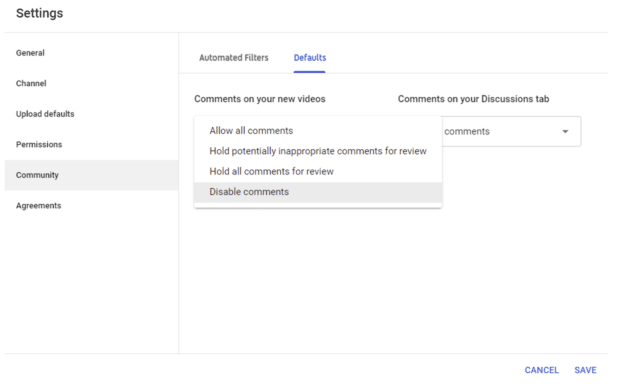
So suchen Sie nach einem YouTube-Kommentar
Um eine YouTube-Kommentarsuche durchzuführen, müssen Sie zunächst sicherstellen, dass Sie sich in YouTube Studio befinden.
Klicken Sie dann auf das Menü in der Veröffentlicht Tab. Suche wird die erste verfügbare Option sein. Dies ist Ihr YouTube-Kommentarfinder. Sie können dann eingeben, wonach Sie suchen.
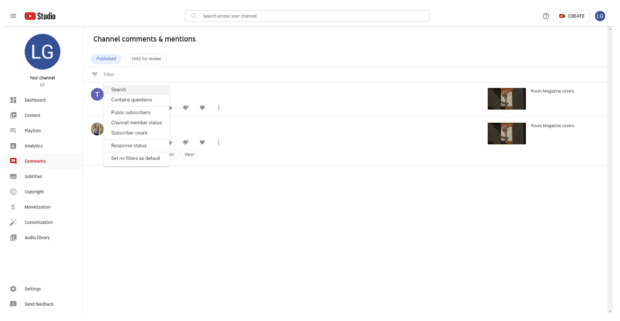
In Themelocal können Sie Ihrem Dashboard einen Suchstream hinzufügen. Auf diese Weise können Sie Kommentare abrufen, die Sie entweder erneut aufrufen oder in wenigen Augenblicken beantworten möchten.
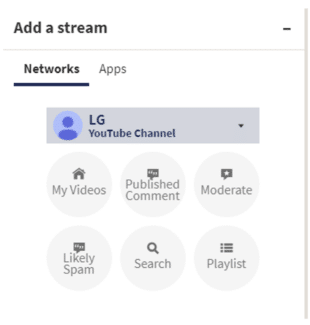
Sie können dann mithilfe von Schlüsselwörtern nach Inhalten suchen und die Informationen nach Datum des Uploads, Relevanz, Anzahl der Aufrufe und Bewertung sortieren. Wenn Sie einen YouTube-Kommentar mit den meisten Likes zu einem Ihrer Videos erneut aufrufen möchten, können Sie diese Funktion verwenden.
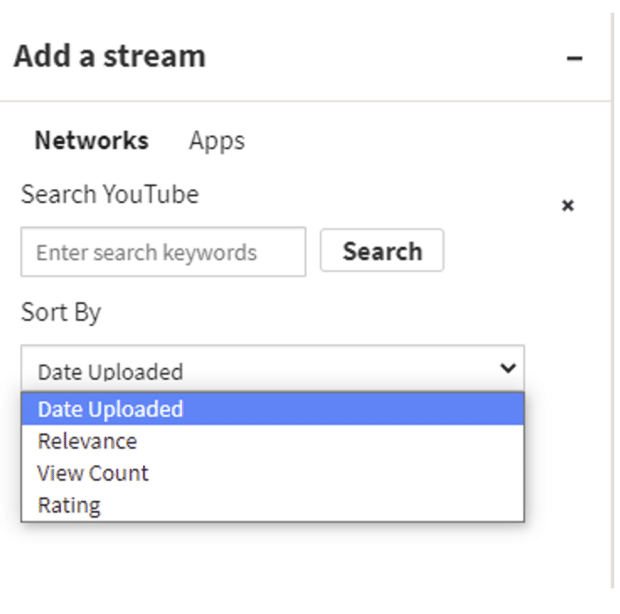
So kommentieren Sie ein YouTube-Video
Der Kommentarbereich von Videos ist oft genauso lebendig wie die Videos selbst. Wenn Sie das Engagement Ihrer eigenen Marke steigern und Beziehungen zu anderen aufbauen möchten, kann die Auseinandersetzung mit anderen Inhalten ein guter Anfang sein.
Um Kommentare abzugeben:
- Überprüfen Sie, ob Sie beim Konto Ihrer Marke angemeldet sind.
- Wählen Sie das Video aus, mit dem Sie interagieren möchten, und scrollen Sie dann nach unten zum Abschnitt Kommentare.
- Gib deinen Kommentar dort ein, wo er steht Einen öffentlichen Kommentar hinzufügen.
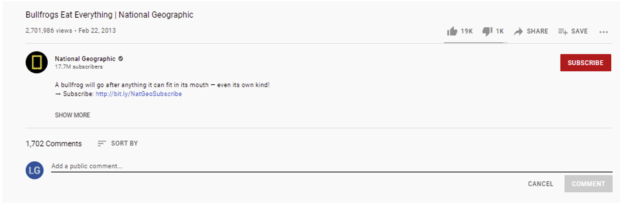
So zeigen Sie Ihren YouTube-Kommentarverlauf an
Um den Überblick über alle Kommentare zu behalten, die Sie auf der Plattform gepostet haben, sollten Sie sich Ihren YouTube-Kommentarverlauf ansehen.
1. Besuchen Sie Ihren YouTube-Verlauf
Nachdem Sie sichergestellt haben, dass Sie in Ihrem YouTube-Kanal (nicht in Ihrem YouTube-Studio) angemeldet sind, klicken Sie auf die drei Zeilen in der oberen linken Ecke Ihres Bildschirms.
2. Scrollen Sie nach unten und wählen Sie Geschichte im Dropdown-Menü.
3. Klicken Sie auf Kommentare auf der rechten Seite.
Hier werden die Kommentare angezeigt, die Sie gemacht und auch beantwortet haben.
Notiz: Wenn Sie zuvor ein Video kommentiert haben, das inzwischen gelöscht wurde, oder YouTube den Kommentar aufgrund eines Richtlinienverstoßes entfernt hat, können Sie Ihren Kommentar nicht sehen, bearbeiten oder löschen.
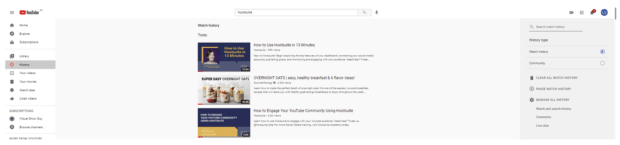
Planen Sie YouTube-Videos und moderieren Sie ganz einfach Ihren YouTube-Kommentarbereich mit Themelocal. Sparen Sie Zeit, indem Sie alle Go-to-Plattformen Ihrer Marke an einem Ort verwalten.